你有没有遇到过这种情况:打开电脑,想找一张特别喜欢的图片,结果怎么也找不到它在哪个文件夹里了?别急,今天就来帮你解决这个问题,让你的电脑像你的大脑一样,井井有条!
一、电脑里的秘密基地:图片文件夹
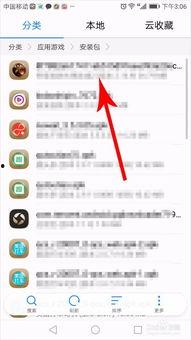
首先,你得知道,电脑里的图片通常都藏在哪个角落。一般来说,图片文件夹主要有以下几个“藏身之处”:
1. 图片库:这是Windows系统自带的图片管理工具,几乎所有导入电脑的图片都会在这里出现。
2. 我的文档:很多人喜欢把个人文件放在这里,包括照片和图片。
3. 桌面:有时候,我们直接把图片拖到桌面上,方便随时查看。
4. 下载:如果你是从网上下载的图片,那么它们很可能就在下载文件夹里。
二、寻找失落的宝藏:搜索功能

当你的图片文件夹像迷宫一样复杂,找不到你想要的图片时,不妨试试电脑的搜索功能。以下是一些搜索技巧:
1. 文件名搜索:如果你记得图片的名字或者部分名字,直接在搜索框里输入,电脑会帮你快速找到。
2. 文件类型搜索:图片通常以.jpg、.png、.gif等格式保存,你可以在搜索框里输入这些格式,电脑会筛选出所有图片文件。
3. 日期搜索:如果你记得图片的拍摄或上传日期,也可以在搜索框里输入日期,电脑会帮你找到那个时间段的图片。
三、整理图片,让电脑更聪明
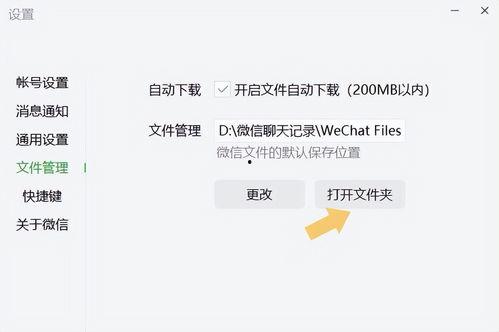
为了避免以后再犯同样的错误,建议你定期整理电脑里的图片文件夹。以下是一些建议:
1. 分类整理:将图片按照主题、地点、人物等进行分类,这样查找起来会更加方便。
2. 重命名:给图片起一个有意义的名字,比如“旅行照片_2019_巴黎”,这样在搜索时更容易找到。
3. 删除无用图片:定期清理电脑,删除那些不再需要的图片,让电脑运行更加顺畅。
四、特殊情况处理:移动或删除图片
有时候,你可能需要将图片从一个文件夹移动到另一个文件夹,或者删除一些不再需要的图片。以下是一些操作步骤:
1. 移动图片:选中图片,右键点击,选择“移动到”,然后选择目标文件夹即可。
2. 删除图片:选中图片,右键点击,选择“删除”,然后确认即可。
五、:让电脑成为你的私人助手
通过以上方法,相信你已经能够轻松找到电脑里的图片文件夹了。记住,保持电脑的整洁和有序,让它成为你的私人助手,帮助你更好地管理图片和文件。下次当你再次陷入“图片失踪”的困境时,不妨试试这些方法,相信你一定能够找到那颗失落的宝石!
转载请注明出处:admin,如有疑问,请联系()。
本文地址:http://m.scdufang.com/post/1351.html
